Opas: Vanhasta tietokoneesta Chromebook helposti ja ilmaiseksi ChromeOS Flexin avulla
Tekniikkaa pelkäävän sukulaismiehen tietokone on jo niin aikaa nähnyt, että itku meinaa päästä tekniikkapotilasta katsellessa? Vai onko itsellä sattunut jäämään nurkkiin lojumaan vino pino vanhaksi käyneitä läppäreitä?
Vai onko käytössä muuten ihan hyvä tietokone, mutta siihen ei saa asennettua Windows 11 -käyttöjärjestelmää ja Windows 10:n tukiajan päättyminen pelottaa?
Googlella on tähän vihdoin suoraviivainen ja erinomaisesti toimiva ratkaisu: ChromeOS Flex. Kesällä 2022 julkaistu paketti muuttaa käytännössä minkä tahansa vanhan Windows-, Linux- tai Mac-tietokoneen superkevyeksi Chromebookiksi. Täysin ilmaiseksi.
Chromebookien ja sen taustalla olevan ChromeOS-käyttöjärjestelmän ideana on nimenomaan siirtää kaikki tarpeeton laskenta pois tietokoneelta, pilvipalveluiden päähän. Näin ollen tehottomampikin tietokone riittää sujuvaan ja nopeaan tietokoneen käyttöön. Tai ainakin merkittävästi sujuvampaan, kuin mitä se olisi ollut Windowsia, Linuxia tai Maccia käytettäessä.
Alkuun pääsee erittäin helposti, hommaan tarvitaan käytännössä vain tietokone, johon ChromeOS Flex halutaan asentaa sekä tyhjä muistitikku. Ja kokeiltaessa, tietokoneesta ei tarvitse huolestua, sillä kokeiltaessa ChromeOS Flexiä muistitikulta, tietokoneen kaikki tiedot pysyvät tallessa.
Google lupaa ChromeOS Flexin toimivan varmuudella virallisesti tuetuissa laitteissa, mutta oman kokemuksemme mukaan ChromeOS Flex toimii käytännössä kaikissa vanhoissa Windows-tietokoneissa. Ainoastaan Applen uudemmissa, Applen omia M-sarjan suorittimia käyttävissä tietokoneissa ChromeOS Flex ei toimi lainkaan.
Aivan vanhimpiin - yleensä yli 15 vuotta vanhoihin - tietokoneisiin ChromeOS Flex ei taivu, sillä suorittimen pitää olla 64-bittinen ja RAM-muistia pitää olla vähintään 4 gigatavua. Käytännössä ennen vuotta 2010 valmistetut tietokoneet eivät ChromeOS Flexin käyttöön taivu, joten niiden osalta lienee syytä aloittaa surutyön tekeminen ennen SER-keräyslaatikkoon siirtämistä.
Asennus ja kokeilu
Kokeiluversion asennukseen tarvitaan siis vähintään 8 gigatavun tyhjä muistitikku. Tikulle luodaan ChromeOS Flex -käyttöjärjestelmän levykuva Googlen ohjeiden pohjalta.
Seuraavaksi tietokone, jossa käyttöjärjestelmää halutaan kokeilla, pitäisi käynnistää siten, että se käynnistyy kovalevyn sijaan suoraan USB-tikulta. Tähän vaaditaan yleensä muutoksia tietokoneen käynnistysjärjestykseen. Muutokset tehdään tietokoneen BIOSsiin tai UEFIin ja ohjeet ovat pitkälti valmistajakohtaiset.
Kun muutokset on tehty, voi tietokoneen käynnistää siten, että se boottaa suoraan vasta luodulta USB-tikulta.
Tässä vaiheessa ChromeOS Flex ehdottaa käyttöjärjestelmän asentamista tietokoneelle tai sen kokeilemista aluksi muistitikun kautta. Suositeltavaa on tutustua ChromeOS Flexiin rauhassa ensin muistitikun kautta - ja jos käyttöjärjestelmä tuntuu toimivan, voi sen myöhemmin asentaa kiinteästi tietokoneen omalle kovalevylle seuraavan muistitikulta käynnistyksen yhteydessä. Ohjeet pysyvään asennukseen löytyvät Googlen sivuilta.
Pysyvä asentaminen pyyhkii tietokoneella aiemmin asennettuna olleen käyttöjärjestelmän (Windows, Linux tai Mac) kokonaan pois, joten tietokoneelta kannattaa varmuuskopioida kaikki oleellinen talteen, jos päätyy asentamaan ChromeOS Flexin pysyvästi koneelle.
Hyvä tietää
ChromeOS on alunperin suunniteltu sitä varten rakennettuja tietokoneita, eli Chromebookkeja, varten. Kyseisestä syystä johtuen ChromeOS Flex ei välttämättä tue vanhan tietokoneen kaikkia ominaisuuksia. Mm. CD-asemat, tietokoneen omat sormenjälkilukijat ja muut vastaavat erikoisuudet saattavat olla sellaisia toimintoja, joita ei voi ChromeOS Flexin kautta käyttää. Tästäkin syystä käyttöjärjestelmään kannattaa tutustua rauhassa etukäteen, muistitikun kautta kokeillen, ja varmistua kaiken toimivuudesta.
Myös tulostinten tapa toimia on ChromeOS:ssa hyvin erilainen vaikkapa Windowsiin verrattuna - seikka, joka kannattaa huomioida ja testata hyvissä ajoin.
Mutta jos hakusessa on vain turvallinen tietokone, jossa käytetään lähinnä selainta, niin ChromeOS Flexillä saa parhaimmillaan elvytettyä jo täydelliseen solmuun menneen vanhan tietokoneen vielä täysin käyttökuntoiseksi surffilaudaksi.

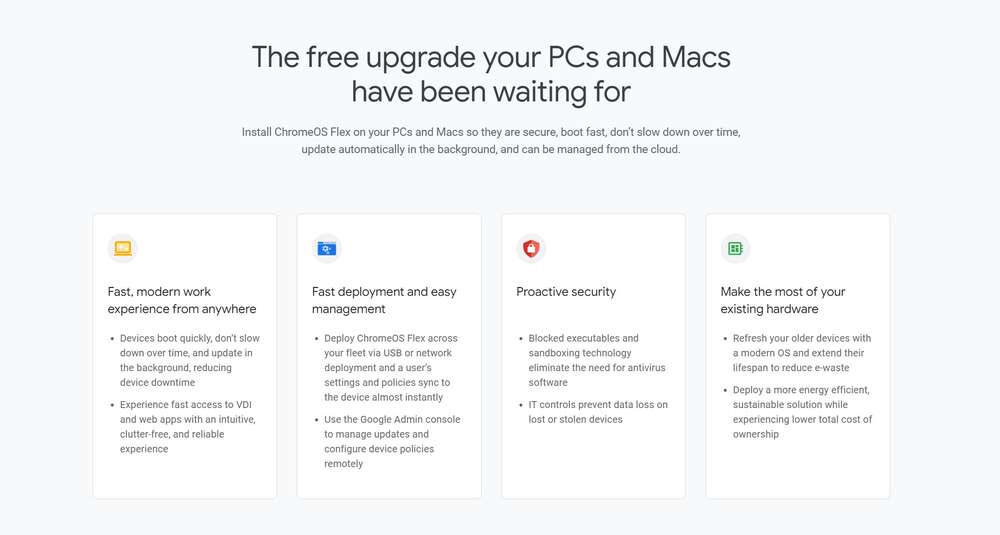





TÄMÄN UUTISEN KOMMENTOINTI ON PÄÄTTYNYT